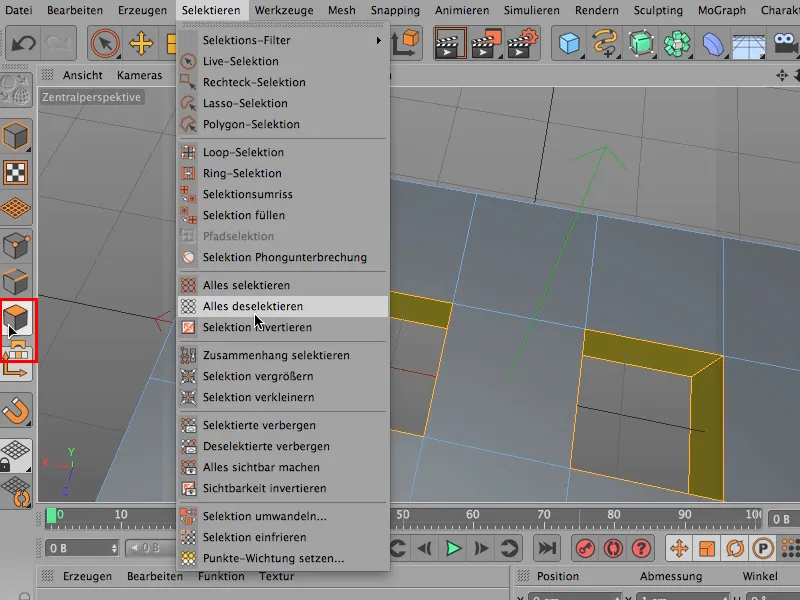Для більшості людей інструмент "Міст" є одним з основних інструментів моделювання, тобто речами, які вони ймовірно останніми б віддали, якщо їм довелося б віддати щось. І ви ймовірно використовуєте міст у більшості випадків тут у цьому режимі, в режимі редагування країв (1) ….
Поки я візьму куб (2), …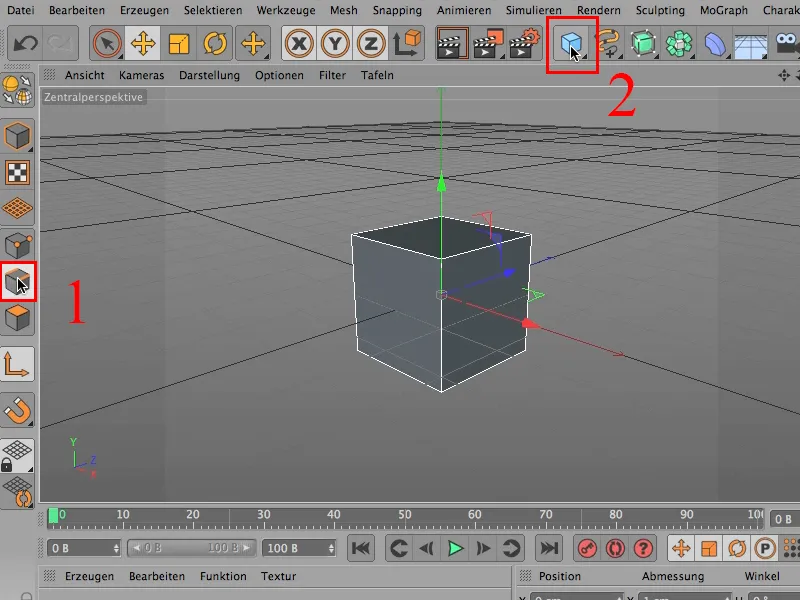
... зроблю його трохи пласким, трохи глибше і можливо трохи ширше і трохи пласким, і дам йому кілька підсекцій в в напрямку X і в напрямку Z можливо ще дві. Потім виглядає це так, і з цим можна спробувати щось почати
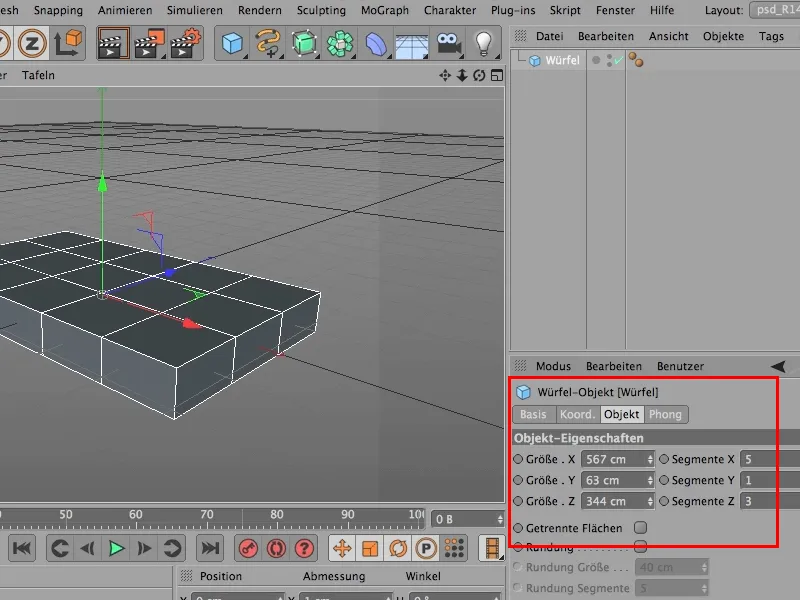
І якщо ви зараз хочете відбити дві отвори, значить, треба конвертувати цей куб …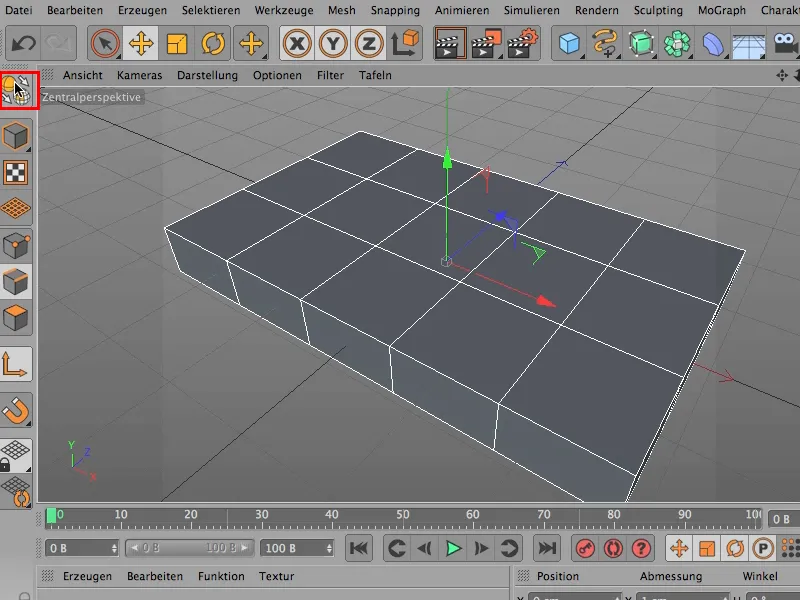
… Потім у режимі редагування поверхні, зверніть увагу ...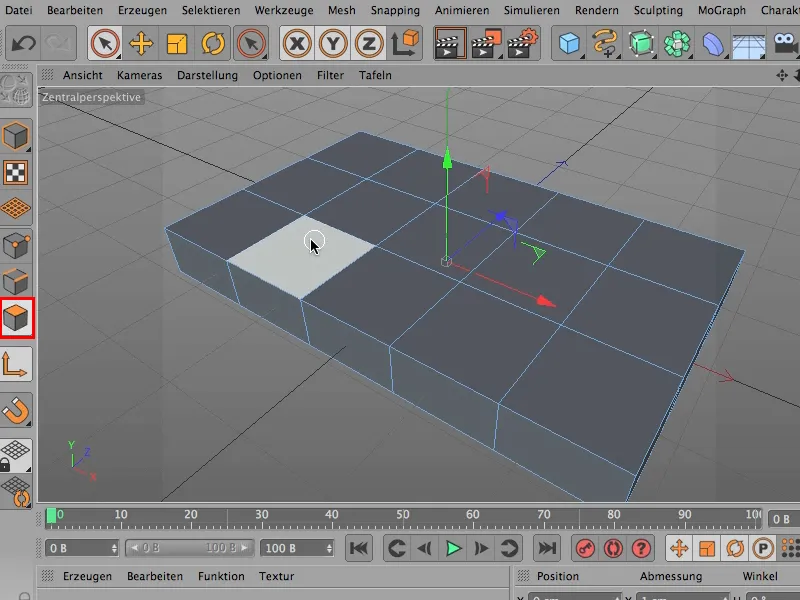
… виберіть верхню частину тут.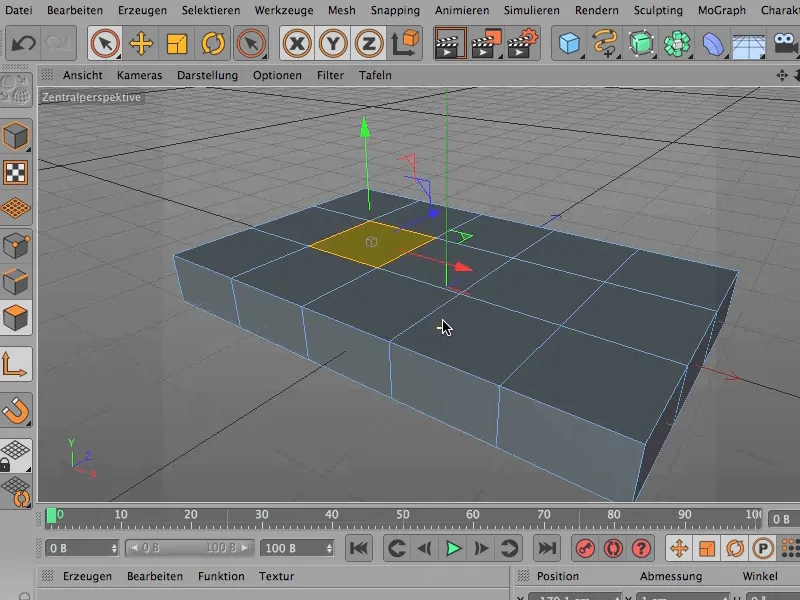
Ой, звісно, тут слід клацнути вибирати лише видимі елементи. ЗАВЖДИ в режимі центральної перспективи або в цьому вигляді.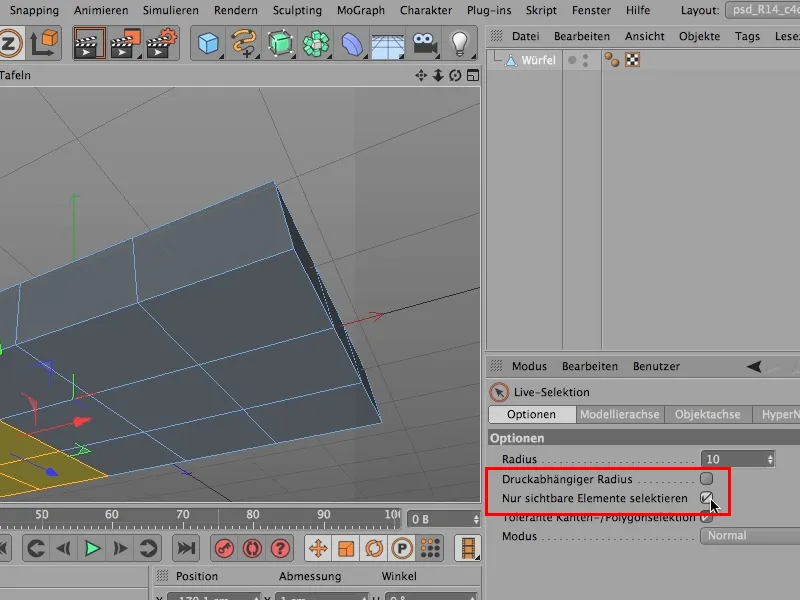
Тепер ми повторимо це ще раз, отже, один раз тут знизу ... тепер я взяв ...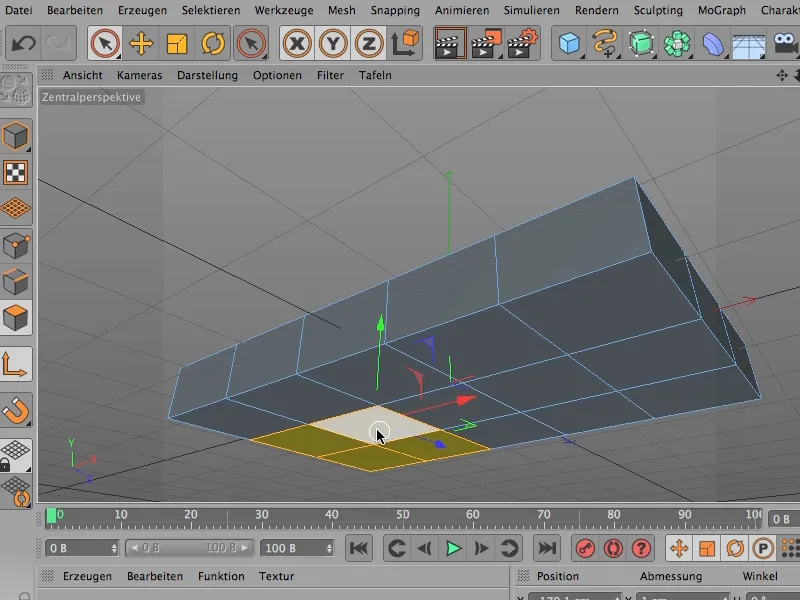
… потім один раз тут зверху … і потім я також, 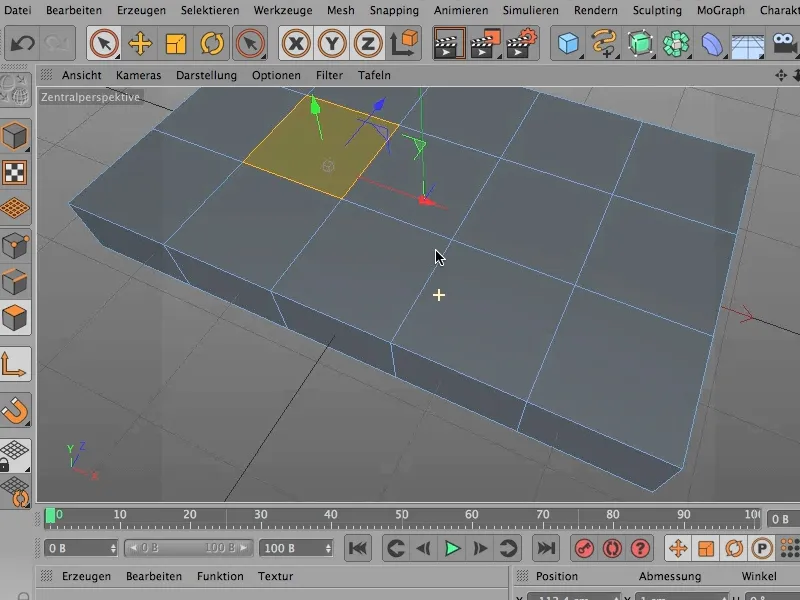
… потім все це видаляється і зараз у нас тут гарна діра, це дуже класно.
Ми знову ідемо до режиму редагування країв і зараз можемо це зробити через Меш>Створити>Міст або також за допомогою швидкого клавішею MB …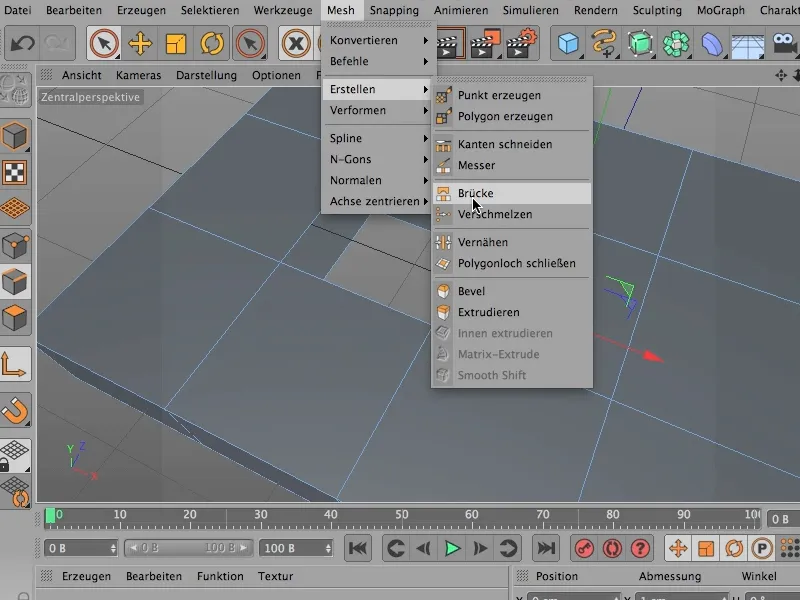
… дуже просто закрити тут.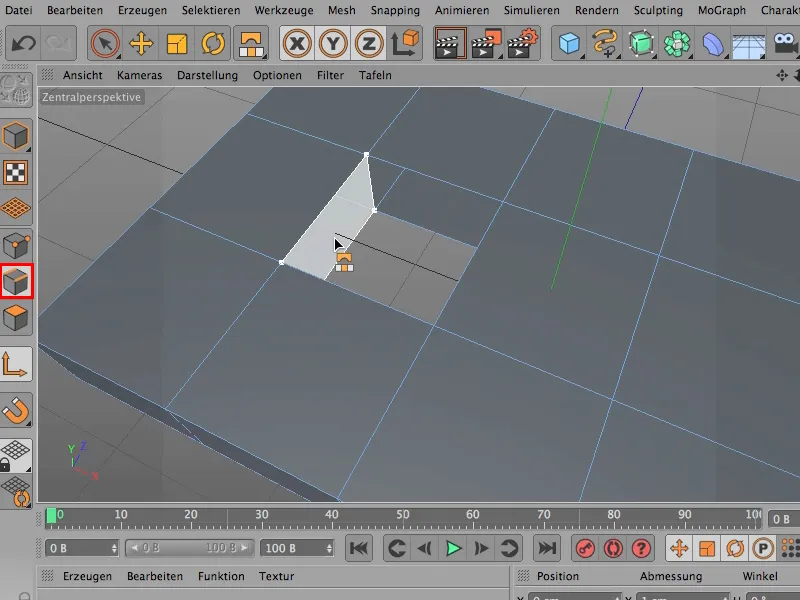
Проте слід пильнувати, щоб не створити неправильні з’єднання, це дуже дуже легко трапляється. Ви дійсно повинні відпустити тільки тоді, коли миша знаходиться в правильному місці або коли показано, що саме цей полігон створюється, який ви хочете мати.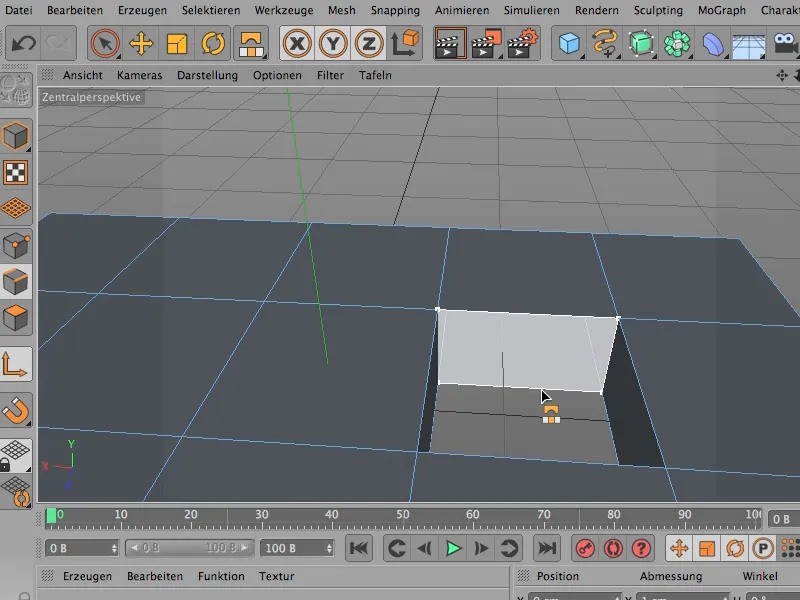
На жаль, я повертаю все назад, так як це дійсно працює краще, простіше, красивіше і швидше, і я хочу вам показати, як можна працювати при цьому з інструментом "Міст" дуже гарно, не роблячи цього трудомісткого шва потім.
Це працює наступним чином: Ми можемо залишатися комфортно у режимі редагування поверхні цілу дорогу. Я швидко роблю деселектування всього, щоб ми могли почати спочатку. 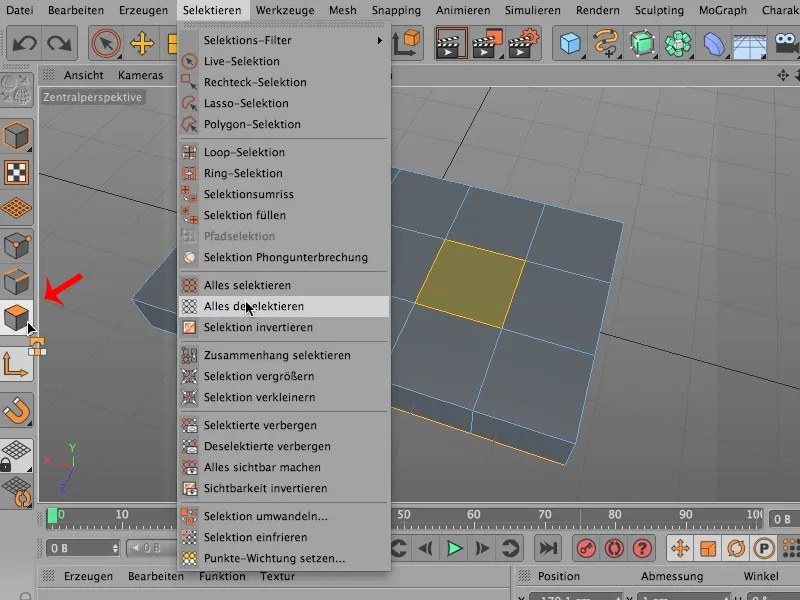
І перше, що я роблю зовсім по-іншому при виборі, саме таке: Я дивлюсь на все це зверху (1), беру моє живе виділення (2), …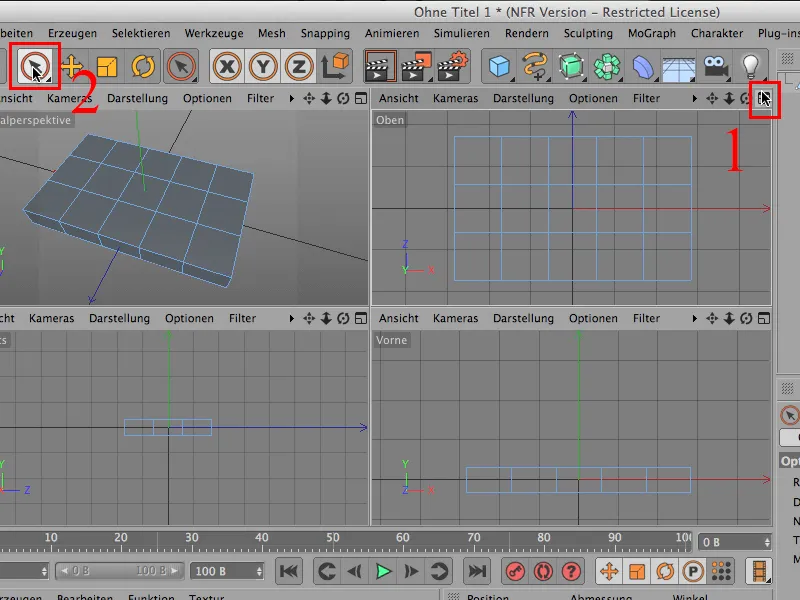
… зараз відміняю вибирати лише видимі елементи і можу просто почати вибирати це діло і з натиснутою клавішею Shift, друге, яке я також хочу просвердлити. 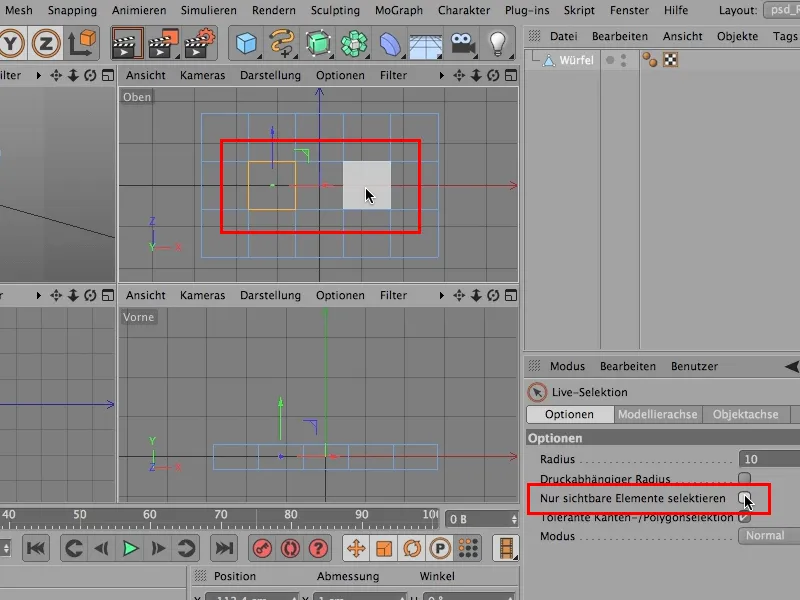
Звісно, тепер у нас це виділення з обох сторін, оскільки я видалив цю галочку.
І зараз я візьму інструмент "Міст" - через Меш>Створити>Міст, і в принципі я вже закінчив. 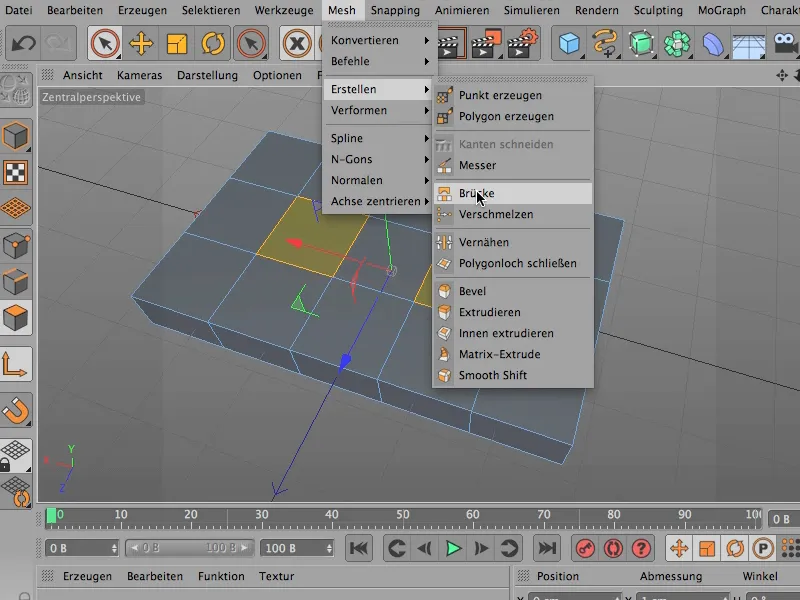
Тому зараз мені просто треба ще раз клікнути сюди на зображенні, потім тут маю свою відверстку один раз тут …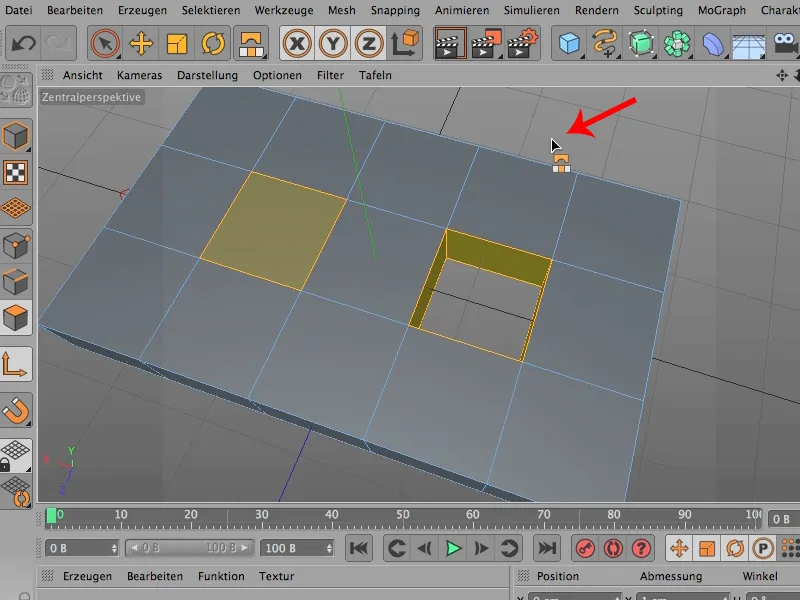
… і тоді клікнути в районі другого виділення на зображенні, і по суті просвердлити друге виділення. 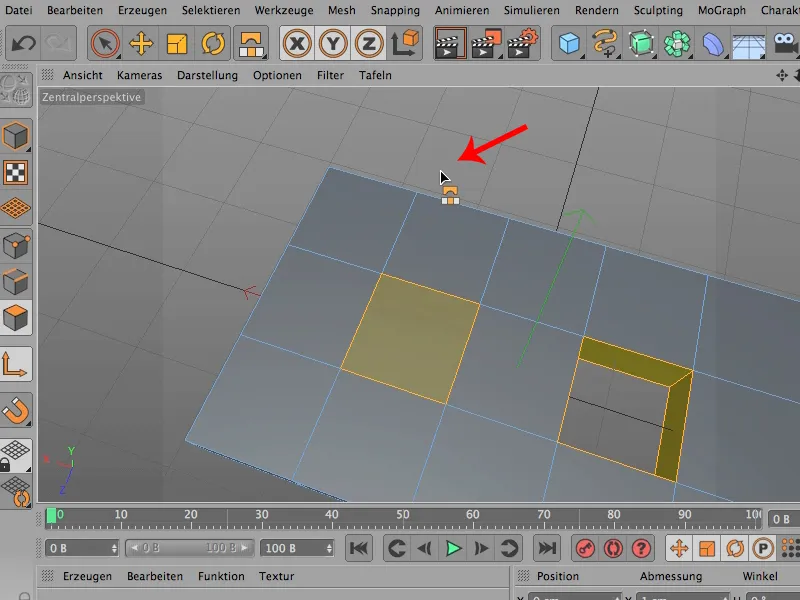
Тепер, звісно, можна скасувати всі виділення через Виділити>Скасувати все виділення. Не обов’язково - можливо, ви хочете продовжувати працювати з ними, але ви, безперечно, погодитесь зі мною, що такий спосіб працювати з "Містом" у режимі редагування поверхні безумовно набагато швидше, ніж якщо б ми це робили у режимі країн.